Kako omogočiti besedila pesmi v YouTube Music v mobilnih in namiznih računalnikih
Miscellanea / / November 27, 2023
Aplikacija YouTube Music vam omogoča, da kadar koli poslušate svojo najljubšo glasbo. Ti lahko omogočite pametne prenose v YouTube Music za upravljanje in uživanje v prenesenih pesmih brez povezave. Druga nova funkcija, ki je končno debitirala v aplikaciji, so besedila pesmi v realnem času.

Prej lahko uživate v besedilih v aplikacijah za pretakanje glasbe, kot sta Spotify in Apple Music. Končno je na voljo za uporabnike YouTube Music. Ta objava vam bo pomagala uživati v besedilih pesmi v realnem času v storitvi YouTube Music v mobilni napravi in namizju.
Kako najti besedilo v YouTube Music v mobilni napravi
Začnimo s prikazom korakov za preverjanje besedil v realnem času v aplikaciji YouTube Music v telefonu iPhone ali Android. YouTube je poenostavil metodo za preprosto preverjanje besedil pesmi in brenčanje vaših najljubših melodij med poslušanjem. Koraki ostajajo enaki za telefone iPhone in Android.
Korak 1: Odprite aplikacijo YouTube Music v iPhonu ali Androidu.

2. korak: Začnite predvajati skladbo po svoji izbiri in tapnite zavihek Lyrics na dnu okna za predvajanje.

Na zaslonu boste opazili novo okno, ki v realnem času sinhronizira zvok z ustreznimi besedili. Če imate a Naročnina YouTube Premium, lahko uživate v svojih pesmih brez oglasov.
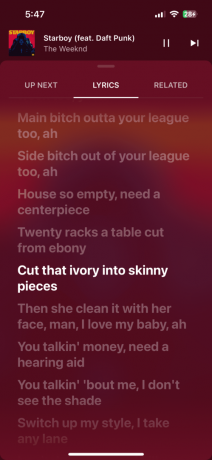
Kako najti besedilo v YouTube Music na namizju
Dobro je, da je možnost ogleda besedil pesmi na YouTube Music na voljo tudi uporabnikom namiznih računalnikov. Če pesmi raje poslušate v računalniku Mac ali Windows, lahko tukaj preverite besedilo pesmi v realnem času.
Korak 1: Odprite brskalnik v računalniku Mac ali Windows in obiščite music.youtube.com.
Obiščite YouTube Music
2. korak: Prijavite se v svoj račun Google.
3. korak: Začnite predvajati skladbo po svoji izbiri in kliknite zavihek Besedilo na desni strani.
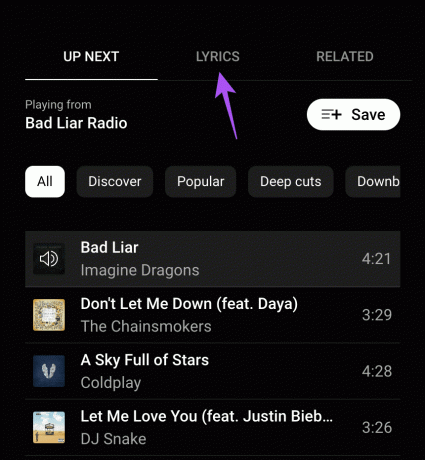
Videli boste besedilo pesmi. Vendar se besedilo ne bo sinhroniziralo s predvajanjem zvoka. Za petje jih boste morali pomakniti navzdol.

Najboljši popravki za besedila, ki niso na voljo v storitvi YouTube Music
Če ne vidite možnosti za preverjanje besedila pesmi v storitvi YouTube Music, si oglejte naslednji seznam rešitev, da odpravite težavo.
1. Počisti predpomnilnik aplikacije YouTube Music v mobilni napravi
Predpomnilnik aplikacije shranjuje podatke za izboljšanje uporabniške izkušnje. Začnete lahko tako, da počistite predpomnilnik aplikacije YouTube Music v iPhonu in Androidu.
Na iPhonu
Korak 1: Odprite aplikacijo Nastavitve in tapnite Splošno.


2. korak: Izberite iPhone Storage. Nato se pomaknite navzdol in izberite YouTube Music.


3. korak: Tapnite Offload App in na dnu znova izberite Offload App.

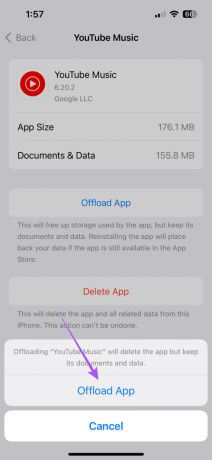
4. korak: Prenesite in znova namestite aplikacijo YouTube Music, da preverite, ali je težava odpravljena.
Na Androidu
Korak 1: Dolgo pritisnite ikono aplikacije YouTube Music in tapnite ikono Informacije, da odprete meni Informacije o aplikaciji.

2. korak: Tapnite Pomnilnik in predpomnilnik in izberite Počisti predpomnilnik.


3. korak: Zaprite informacije o aplikaciji in znova zaženite YouTube Music, da preverite, ali je težava odpravljena.

2. Počistite predpomnilnik spletnega mesta YouTube Music na namizju
Tako kot pri mobilni napravi lahko poskusite počistiti predpomnilnik spletnega mesta v brskalniku v računalniku Mac ali Windows. Oglejte si naslednje objave in sledite korakom za brisanje predpomnilnika YouTube Music v brskalniku.
Počisti predpomnilnik v brskalniku Google Chrome
Počisti predpomnilnik v Firefoxu
Počisti predpomnilnik v Safariju
3. Odstranite napačne razširitve brskalnika
Odstranite lahko tudi nekatere razširitve brskalnika, ki niso bile posodobljene in jih ne uporabljate več. Evo kako.
Odstranite razširitve v Safariju
Korak 1: Pritisnite tipko Command + preslednica na tipkovnici na vašem Macu, da odprete Spotlight Search, vnesite Safari, in pritisnite Return.

2. korak: Kliknite Safari v zgornjem levem kotu in izberite Nastavitve.
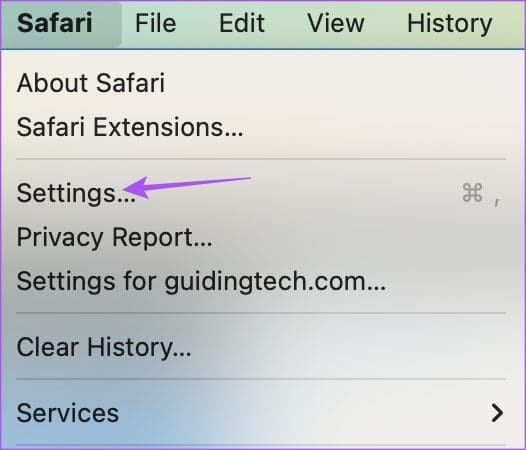
3. korak: Izberite zavihek Razširitve in poskusite preveriti besedilo pesmi tako, da odstranite eno razširitev naenkrat.

Odstranite razširitve v brskalniku Chrome
Korak 1: Odprite Google Chrome v računalniku Mac ali Windows.

2. korak: Kliknite ikono Razširitve v zgornjem desnem kotu in kliknite Upravljanje razširitev.
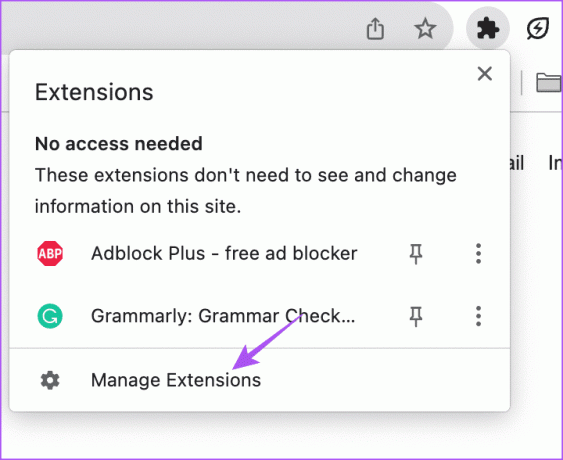
3. korak: Odstranite razširitev in nato preverite, ali je težava odpravljena. Ponavljajte postopek, da vidite, katera razširitev je napačna.
Odstranite razširitev v Firefoxu
Korak 1: Odprite Firefox v računalniku Mac ali Windows.

2. korak: Kliknite ikono Razširitve v zgornjem desnem kotu.

3. korak: V levem meniju kliknite Razširitve.
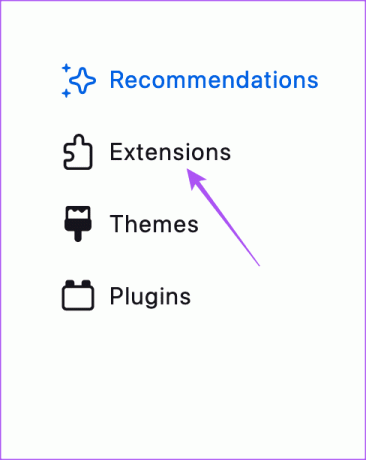
3. korak: Odstranite razširitev in preverite, ali je težava odpravljena. Ponavljajte postopek, da vidite, katera razširitev povzroča težavo.
4. Znova se prijavite v YouTube Music
Nazadnje se poskusite znova odjaviti in znova prijaviti v svoj račun za YouTube Music v mobilni napravi in namizju.
Na mobilnem telefonu
Korak 1: Odprite aplikacijo YouTube Music in tapnite ikono profila v zgornjem desnem kotu.

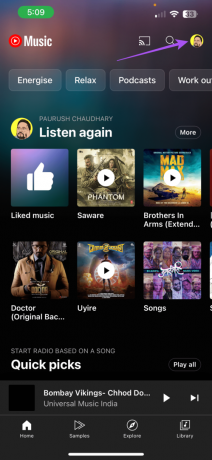
2. korak: Tapnite Preklopi račun in izberite Upravljanje računov v tej napravi.
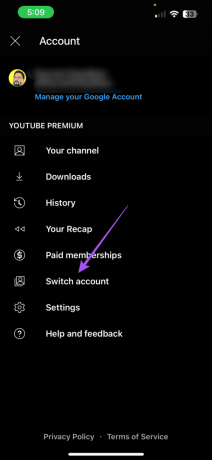

3. korak: Izberite Odstrani iz te naprave.

4. korak: Ponovno se prijavite v svoj račun in preverite, ali je težava odpravljena.
Na namizju
Korak 1: Odprite YouTube Music v brskalniku in izberite ikono profila v zgornjem desnem kotu.
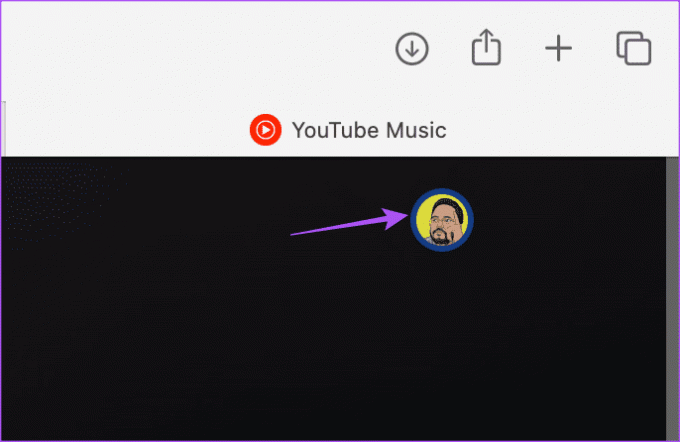
2. korak: Kliknite Preklopi račun.

3. korak: Kliknite na Odjava na dnu.
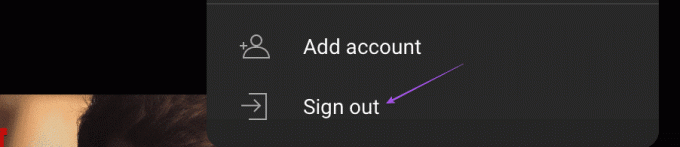
4. korak: Ponovno se prijavite in preverite, ali je težava odpravljena.
Oglejte si besedila pesmi v storitvi YouTube Music
Ogled besedil je lahko koristen pri odkrivanju novih pesmi v aplikacijah za pretakanje glasbe ali aplikacijah družbenih medijev, kot je Instagram. Poleg tega lahko načrtujete večere karaok s prijatelji prek storitve YouTube Music in tudi ustvarite lastne radijske postaje v aplikaciji.
Nazadnje posodobljeno 26. septembra 2023
Zgornji članek lahko vsebuje pridružene povezave, ki pomagajo pri podpori Guiding Tech. Vendar to ne vpliva na našo uredniško integriteto. Vsebina ostaja nepristranska in verodostojna.

Napisal
Paurush se ukvarja z iOS in Mac, medtem ko se bližnje sreča z Androidom in Windows. Preden je postal pisatelj, je produciral videoposnetke za blagovne znamke, kot sta Mr. Phone in Digit, ter kratek čas delal kot tekstopisec. V prostem času teši svojo radovednost glede pretočnih platform in naprav, kot sta Apple TV in Google TV. Ob koncih tedna je polni cinefil, ki poskuša skrajšati svoj neskončen seznam gledalcev in ga pogosto podaljša.



